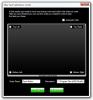So zeigen Sie Rainmeter-Skins auf mehreren Monitoren unter Windows 10 an
Benutzer wählen Rainmeter-Skins basierend auf den angezeigten Informationen, der Anzeige der Informationen und dem Aussehen Ihres Desktops aus. Regenmesser-Skins sind nicht genau für mehrere Monitore ausgelegt. Sie können einen Skin auf einem beliebigen Monitor positionieren. Wenn Sie jedoch Rainmeter-Skins auf mehreren Monitoren anzeigen möchten, müssen Sie ein wenig herumarbeiten. Es ist nichts komplizierteres als eine Kopie eines Ordners zu erstellen.
Regenmesser-Skins auf mehreren Monitoren
Wählen Sie zunächst die Rainmeter-Skins aus, die Sie auf mehreren Monitoren verwenden möchten. Wenn Sie mehrere verschiedene Skins verwenden, suchen Sie die Namen derjenigen, die Sie auf allen Ihren Monitoren verwenden möchten.
Wechseln Sie im Datei-Explorer zum folgenden Speicherort.
C: \ Benutzer \ Ihr Benutzername \ Dokumente \ Rainmeter \ Skins
Erstellen Sie hier eine Kopie aller Skin-Ordner, die Sie auf mehreren Desktops verwenden möchten. Wenn Sie möchten, können Sie es in etwas anderes umbenennen, das darauf hinweist, dass es sich um eine Kopie eines anderen Skins handelt. Es macht keinen Unterschied auf der Benutzeroberfläche Ihres Systems.
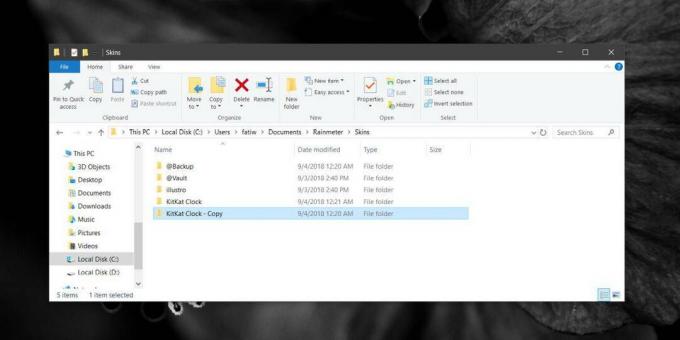
Beenden Sie Rainmeter und starten Sie es neu.
Nachdem Sie Rainmeter neu gestartet haben, klicken Sie mit der rechten Maustaste darauf und gehen Sie zu Skins. Sie werden sehen, dass neben allen von Ihnen installierten Skins auch die von Ihnen erstellte Kopie vorhanden ist. Wenn Sie den Skin aktivieren, werden im Grunde zwei Instanzen davon ausgeführt.
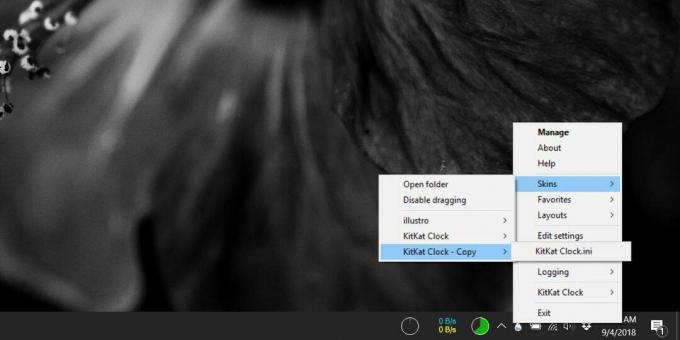
Sie können die verschiedenen Elemente der Haut auf mehreren Monitoren positionieren.
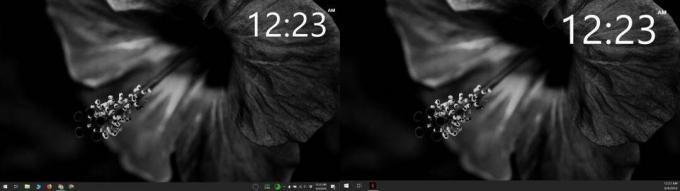
Sie können diese Problemumgehung problemlos für eine beliebige Anzahl von Monitoren replizieren, die Sie verwenden. Die einzige Einschränkung ist die Anzahl der Monitore, die Sie mit einem System verbinden können, aber die Skins selbst können immer wieder repliziert werden.
Wenn Sie aus irgendeinem Grund unterschiedliche Variationen derselben Haut benötigen, können Sie denselben Trick verwenden, um sie zu erhalten. Natürlich muss die Haut selbst Variationen aufweisen, damit Sie sie aktivieren können. Dieser Trick dupliziert nur die Haut so wie sie ist. Es wird nichts daran ändern, wie es aussieht.
Wenn Sie einen Skin manuell geändert und dann seinen Ordner kopiert haben, werden die Änderungen kopiert, da die INI-Datei identisch ist. Wenn Sie nach dem Erstellen einer Kopie Änderungen an der INI-Datei eines Skins vorgenommen haben, werden diese Änderungen nicht übernommen, und Sie müssen sie erneut in der INI-Datei des kopierten Skins vornehmen.
Daraus ergibt sich natürlich eine Leistungssteuer. Wenn Ihr System nicht über die Ressourcen verfügt, um das Ausführen mehrerer Skins zu unterstützen, wird die Leistung beeinträchtigt. Jede Kopie eines Skins, die Sie erstellen, entspricht dem Ausführen eines weiteren Skins auf Ihrem System.
Suche
Kürzliche Posts
So löschen Sie den Google Earth-Cache
Abhängig von Ihrer Nutzung und Ihren Einstellungen kann der Google ...
Crusper: Führen Sie einfache Aufgaben aus, indem Sie die Maus über die Bildschirmecken bewegen
Das Bewegen des Cursors und das Klicken auf Programme und Dateien, ...
Benutzeraktivitätsmonitor Windows 7
Wollten Sie schon immer alle Aktionen, Prozesse und Anwendungen übe...